Cara Membuat Login dengan Menggunakan Java Netbeans
Login merupakan system yang sangat sering digunakan oleh para pembuat program, login di dianggap sangat bermanfaat bagi keamanan sebuah progrma sala satunya dapat membedakan login antara, admin (si pemilik), operator, ataupun si pengguna (user).
Login yang biasa kita temui berada diberbagai tempat, salah satunya adalah media sosial yang sangat mendunia yaitu facebook, namun dapatka kita membuat sebuah Form login pada aplikasi berbasis Dekstop..?
Tentunya bisa, dan kali ini saya akan memberika tutorial bagaimana cara membuat Form Login dengan Menggunakan Java Netbeans, dan langsung saja, kita mulai tutorialnya.
1). Buka Aplikasi Java Netbeansnya, kemudian buat aplikasi projectnya dengan cara klik menu File > New Project, kemudian klik Next, lalu beri nama Project kalian sesuai yang kalian inginkan, misalkan Login, dan jangan lupa klik Create Main Class (Jangan Ceklik Create Main Class), setela itu klik Finish.
2). Setelah projectnya kalian buat, lalu click project Login yang sudah kalian buat, hingga muncul Package <default package>, kemudian klik kanan package <default package> Pilih New > JFrame Form.., Kemudian berinama program kalian sesuai apa yang kalian inginkan, misalkan FormLogin.
Catatan :
Apabila kalian menggunakan lebih dari 2 kata, kalian haru menggunakan kata pengubung _ atau -, atau bisa juga tanpa menggunakan spasi dari Form Login, menjadi FormLogin.
3). Setelah itu, siapkan bahan-bahannya terlebih dahulu, diantaranya :
Berinama variabel dibawah ini :
Untuk Text Field :
Untuk Button :
Untuk Check Box :
4). Setelah itu kita masuk ke tahap pengcodingan :
Copy Source code dibawah ini, kemudian masukkan kedalam bagian header atau bagian atas sendiri
Setelah itu, copy source code dibawah ini tepat dibawah public static
Copy source code dibawah ini, tepat dibawah initComponents();
Copy source code dibawah ini dengan cara klik 2x tombol masuk, kemudian pastekan kode dibawah ini tepat diarea tombol masuk :
Copy source code dibawah ini dengan cara klik 2x tombol keluar, kemudian pastekan kode dibawah ini tepat diarea tombol keluar :
Copy source code dibawah ini dengan cara klik 2x Check Box tampilpass, kemudian lakukan hal yang sama seperti cara pada penempatan source code masuk dan keluar :
Copy source code dibawah ini, dna letakkan tepat dibagian akhir kode tepatnya diatas tulisan komentar // Variables declaration - do not modify :
Keterangan :
Untuk Teks Bergaris Biru :
Koneksi1 : Buat Java Class terlebih dahulu didalam package koneksi (Buat Package baru) kemudian klik kanan pilih New > Java Class kemudian berinama Koneksi1, setelah itu masukkan kode dibawah ini :
Untuk Teks Bergaris Biru :
Gantik Teks db_distro dengan nama database kalian.
Setelah semuanya selesai, sekarang jalankan XAMPP kalian agar Login bisa digunakan layaknya sebuah program, setelah itu RUN atau eksekusi program login yang sudah kalian buat.
Baca Juga :
Oke, sekian dulu penjelasan dari saya, apabila kalian masih belum paham, atau masih bingung dengan apa yang sudah saya jelaskan diatas, silahkan kalian bisa menuliskan pesan kalian pada kolom komentar dibawah ini, atau apabila kalian terburu-buru, kalian bisa mengirimkan pesan melalui email resmi Dunia Programming dengan cara klik tombol Contact pada bagian bawah website ini atau bisa juga mengirimkan pesan melalui Fans Page resmi Dunia Programming.
Semoga bermanfaat, terima kasih.
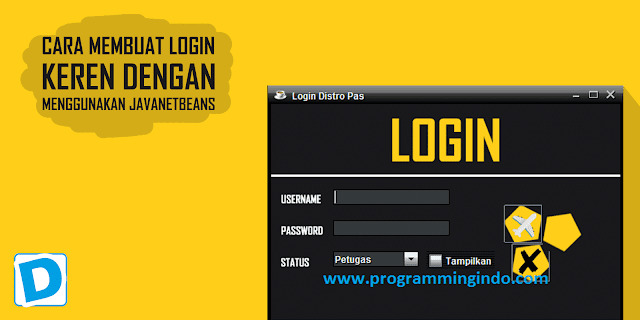 |
| Cara Membuat Login dengan Menggunakan Java Netbeans |
Login yang biasa kita temui berada diberbagai tempat, salah satunya adalah media sosial yang sangat mendunia yaitu facebook, namun dapatka kita membuat sebuah Form login pada aplikasi berbasis Dekstop..?
Tentunya bisa, dan kali ini saya akan memberika tutorial bagaimana cara membuat Form Login dengan Menggunakan Java Netbeans, dan langsung saja, kita mulai tutorialnya.
Cara Membuat Login dengan Menggunakan Java Netbeans
1). Buka Aplikasi Java Netbeansnya, kemudian buat aplikasi projectnya dengan cara klik menu File > New Project, kemudian klik Next, lalu beri nama Project kalian sesuai yang kalian inginkan, misalkan Login, dan jangan lupa klik Create Main Class (Jangan Ceklik Create Main Class), setela itu klik Finish.
2). Setelah projectnya kalian buat, lalu click project Login yang sudah kalian buat, hingga muncul Package <default package>, kemudian klik kanan package <default package> Pilih New > JFrame Form.., Kemudian berinama program kalian sesuai apa yang kalian inginkan, misalkan FormLogin.
Catatan :
Apabila kalian menggunakan lebih dari 2 kata, kalian haru menggunakan kata pengubung _ atau -, atau bisa juga tanpa menggunakan spasi dari Form Login, menjadi FormLogin.
3). Setelah itu, siapkan bahan-bahannya terlebih dahulu, diantaranya :
- 3 Buah label
- 2 Buah Text Field (1 Text Field & 1 Password Field)
- 2 Buah Button
- 1 Buah Check Box
Berinama variabel dibawah ini :
Untuk Text Field :
- Text Field pertama, kita berinama variabel user (TextField)
- Text Field kedua, kita berinama variabel pass (PasswordField)
Untuk Button :
- Button Pertama, kita berinama variabel masuk
- Button Kedua, kita berinama variabel keluar
Untuk Check Box :
- 1 Buah Check Box, kita berinama variabel tampilpass
4). Setelah itu kita masuk ke tahap pengcodingan :
Copy Source code dibawah ini, kemudian masukkan kedalam bagian header atau bagian atas sendiri
Java Netbeans
import javax.swing.*;
import java.awt.*;
import java.sql.Connection;
import java.sql.DriverManager;
import java.sql.ResultSet;
import java.sql.SQLException;
import java.sql.Statement;
import koneksi.Koneksi;
import java.awt.*;
import java.sql.Connection;
import java.sql.DriverManager;
import java.sql.ResultSet;
import java.sql.SQLException;
import java.sql.Statement;
import koneksi.Koneksi;
Setelah itu, copy source code dibawah ini tepat dibawah public static
Java Netbeans
public Connection con;
public Statement stt;
public ResultSet rs;
public static int kondisiLogin=4;
public static String userLogin="Tidak Terdeteksi";
private Object Koneksi1;
public Statement stt;
public ResultSet rs;
public static int kondisiLogin=4;
public static String userLogin="Tidak Terdeteksi";
private Object Koneksi1;
Copy source code dibawah ini, tepat dibawah initComponents();
Java Netbeans
this.setLocationRelativeTo(null);
Copy source code dibawah ini dengan cara klik 2x tombol masuk, kemudian pastekan kode dibawah ini tepat diarea tombol masuk :
Java Netbeans
Object status=tstatus.getSelectedItem();
if(status=="Petugas"){
try {
Statement stt=(Statement)Koneksi.GetConnection().createStatement();
ResultSet result=stt.executeQuery("SELECT username FROM login WHERE username='"+user.getText()+"' and password='"+pass.getText()+"'");
if (result.next()){
new Menu().setVisible(true);
this.dispose();
} else {
JOptionPane.showMessageDialog(rootPane, "User tidak ditemukan");
pass.setText("");
user.requestFocus();
}
} catch(SQLException | HeadlessException e){
JOptionPane.showMessageDialog(rootPane, "Login Gagal !!!");
}
} else if(status=="Pelanggan"){
try{
Statement stt=(Statement)Koneksi.GetConnection().createStatement();
ResultSet result=stt.executeQuery("SELECT Pembeli FROM pembeli WHERE nama='"+
user.getText()+"'");
if (result.next()){
new Menu().setVisible(true);
this.dispose();
} else {
JOptionPane.showMessageDialog(rootPane, "User tidak ditemukan");
pass.setText("");
user.requestFocus();
}
}catch (SQLException | HeadlessException e){
JOptionPane.showMessageDialog(rootPane, "Login Gagal !!!");
}
}
if(status=="Petugas"){
try {
Statement stt=(Statement)Koneksi.GetConnection().createStatement();
ResultSet result=stt.executeQuery("SELECT username FROM login WHERE username='"+user.getText()+"' and password='"+pass.getText()+"'");
if (result.next()){
new Menu().setVisible(true);
this.dispose();
} else {
JOptionPane.showMessageDialog(rootPane, "User tidak ditemukan");
pass.setText("");
user.requestFocus();
}
} catch(SQLException | HeadlessException e){
JOptionPane.showMessageDialog(rootPane, "Login Gagal !!!");
}
} else if(status=="Pelanggan"){
try{
Statement stt=(Statement)Koneksi.GetConnection().createStatement();
ResultSet result=stt.executeQuery("SELECT Pembeli FROM pembeli WHERE nama='"+
user.getText()+"'");
if (result.next()){
new Menu().setVisible(true);
this.dispose();
} else {
JOptionPane.showMessageDialog(rootPane, "User tidak ditemukan");
pass.setText("");
user.requestFocus();
}
}catch (SQLException | HeadlessException e){
JOptionPane.showMessageDialog(rootPane, "Login Gagal !!!");
}
}
Copy source code dibawah ini dengan cara klik 2x tombol keluar, kemudian pastekan kode dibawah ini tepat diarea tombol keluar :
Java Netbeans
this.dispose();
Copy source code dibawah ini dengan cara klik 2x Check Box tampilpass, kemudian lakukan hal yang sama seperti cara pada penempatan source code masuk dan keluar :
Java Netbeans
if(tampilpass.isSelected()==false){
pass.setEchoChar('*');
}else{
pass.setEchoChar((char)0);
}
pass.setEchoChar('*');
}else{
pass.setEchoChar((char)0);
}
Copy source code dibawah ini, dna letakkan tepat dibagian akhir kode tepatnya diatas tulisan komentar // Variables declaration - do not modify :
Java Netbeans
public void bersih(){
user.setText("");
pass.setText("");
user.requestFocus();
}
private void Koneksi(){
try{
String hubung="jdbc:mysql://localhost/db_distro";
Class.forName("com.mysql.jdbc.Driver");
con=DriverManager.getConnection(hubung,"root","");
stt=con.createStatement(ResultSet.TYPE_SCROLL_SENSITIVE,ResultSet.CONCUR_UPDATABLE);
rs=stt.executeQuery("Select * From login");
}catch(ClassNotFoundException | SQLException e){
JOptionPane.showMessageDialog(null,e);
System.exit(0);
}
}
user.setText("");
pass.setText("");
user.requestFocus();
}
private void Koneksi(){
try{
String hubung="jdbc:mysql://localhost/db_distro";
Class.forName("com.mysql.jdbc.Driver");
con=DriverManager.getConnection(hubung,"root","");
stt=con.createStatement(ResultSet.TYPE_SCROLL_SENSITIVE,ResultSet.CONCUR_UPDATABLE);
rs=stt.executeQuery("Select * From login");
}catch(ClassNotFoundException | SQLException e){
JOptionPane.showMessageDialog(null,e);
System.exit(0);
}
}
Keterangan :
Untuk Teks Bergaris Biru :
Koneksi1 : Buat Java Class terlebih dahulu didalam package koneksi (Buat Package baru) kemudian klik kanan pilih New > Java Class kemudian berinama Koneksi1, setelah itu masukkan kode dibawah ini :
Java Netbeans
import java.sql.Connection;
import java.sql.DriverManager;
import java.sql.SQLException;
import javax.swing.JOptionPane;
public class Koneksi1 {
private static Connection con;
public static Connection getKoneksi1( ){
try{
con = (Connection) DriverManager.getConnection("jdbc:mysql://localhost:3306/db_distro","root","");
}catch (SQLException err){
JOptionPane.showMessageDialog(null, err.getMessage( ) );
}
return con;
}
}
import java.sql.DriverManager;
import java.sql.SQLException;
import javax.swing.JOptionPane;
public class Koneksi1 {
private static Connection con;
public static Connection getKoneksi1( ){
try{
con = (Connection) DriverManager.getConnection("jdbc:mysql://localhost:3306/db_distro","root","");
}catch (SQLException err){
JOptionPane.showMessageDialog(null, err.getMessage( ) );
}
return con;
}
}
Untuk Teks Bergaris Biru :
Gantik Teks db_distro dengan nama database kalian.
Setelah semuanya selesai, sekarang jalankan XAMPP kalian agar Login bisa digunakan layaknya sebuah program, setelah itu RUN atau eksekusi program login yang sudah kalian buat.
"Bang, Kok Error..?"Nah, untuk error yang satu ini bukan error, hanya saja kalian perlu selangkah lagi agar program kalian bisa dijalankan, caranya gampang, buat JFrame From pada package <default package> dengan cara klik kanan pilih New > JFrame Form lalu beri nama Menu, sesuai dengan nama program yang telah didefinisikan diatas.
"Bang, kok kagak bisa login bang..?"Nah, untuk langkah yang satu ini kalian perlu membuat sebuah database dengan tabel, caranya buat database pada phpmyadmin kemudian buat database dengan nama db_distro atau dengan nama sesuai dengan yang kalian inginkan namun rubah nama koneksi database pada source code diatas sesuai dengan nama yang kalian rubah, dan buat struktur tabel dengan nama Login kemudian isi field dengan struktur kode_user int(11), Username Varchar (10), Password Varchar (20), dan Nama_lengkap Varchar(25).
"Bang kok masih kagak bisa login bang...?"Nah, untuk langkah terakhir ini kita hanya perlu mengkoneksikan program kita ke database, bagaimana caranya..?
Baca Juga :
- Cara Mengkoneksikan Program Java Netbeans Dengan Database
Oke, sekian dulu penjelasan dari saya, apabila kalian masih belum paham, atau masih bingung dengan apa yang sudah saya jelaskan diatas, silahkan kalian bisa menuliskan pesan kalian pada kolom komentar dibawah ini, atau apabila kalian terburu-buru, kalian bisa mengirimkan pesan melalui email resmi Dunia Programming dengan cara klik tombol Contact pada bagian bawah website ini atau bisa juga mengirimkan pesan melalui Fans Page resmi Dunia Programming.
Semoga bermanfaat, terima kasih.
Belum ada Komentar untuk "Cara Membuat Login dengan Menggunakan Java Netbeans"
Posting Komentar